02. Android Programı
ismartgate Kurulumu
Yönetici bilgileri
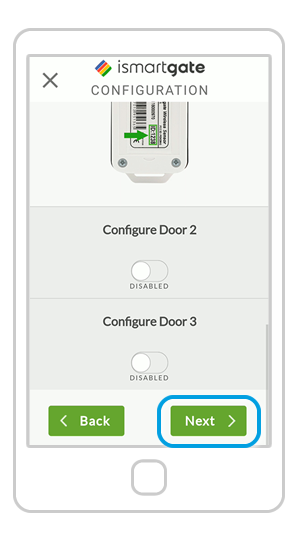
Aşağıya doğru kaydırdıktan sonra "Sonraki".
NOT: İkinci/üçüncü bir garaj kapınız ve/veya geçidiniz varsa KAPI 2 ve KAPI 3'ü "ETKİNLEŞTİRMEYİ" unutmayın.
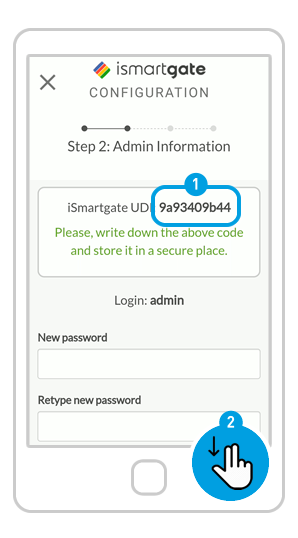
Ayarlarınızı cihazın "yöneticisi" olarak tanımlayın:
1. Yazın UDI güvenli bir yerde
2. Aşağı kaydır.
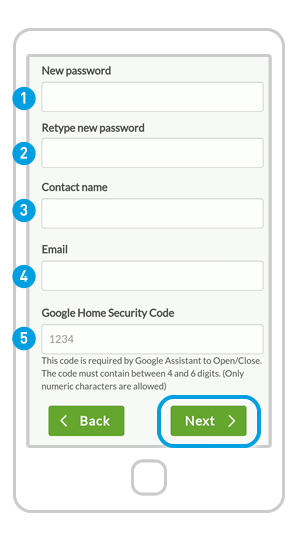
(1) Dolgu içinde ve alanlar:
1. Yeni Şifre: ismartgate hesap Şifrenizi tanımlayın.
2. Yeni Şifreyi tekrar yazın: güvenlik nedeniyle.
3. İletişim Adı: Adınızı yazın.
4. E-posta: E-posta adresinizi yazın.
5. Google Asistan ile kapıyı etkinleştirmek için Google güvenlik kodunu tanıtın (zorunlu). Güvenli bir yere not edin.
(2) Tıklayın "Sonraki"

